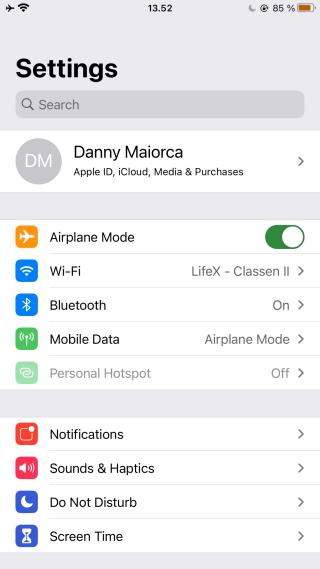Bạn có chán ngấy với những thông báo bật lên cho bạn biết rằng bạn sắp hết dung lượng trong tài khoản iCloud của mình không? Tin tốt là bạn không cần phải chịu đựng chúng lâu hơn nữa.
Và tuyệt vời hơn nữa, bạn cũng sẽ không cần tốn bất kỳ khoản tiền nào để nâng cấp tài khoản của mình.
Apple cung cấp cho mọi người dùng 5GB dung lượng lưu trữ miễn phí trên iCloud, dường như gần như không có gì. Nhưng nếu bạn chơi đúng trò chơi, bạn sẽ nhận ra rằng nó là quá đủ cho mọi nhu cầu của bạn.
Tìm hiểu điều gì chiếm nhiều không gian nhất
Khi bộ nhớ iCloud của bạn đầy, nơi tốt nhất để bắt đầu là tìm ra thứ gì đang chiếm nhiều dung lượng nhất trên các thiết bị của bạn. Thường xuyên hơn không, bạn sẽ ngạc nhiên về câu trả lời là gì.
Để tìm hiểu điều gì chiếm nhiều dung lượng nhất trong iCloud trên iPhone của bạn:
- Đi tới Cài đặt .
- Nhấp qua Apple ID .
- Đi tới iCloud> Quản lý bộ nhớ .


Khi ở trên tab Quản lý bộ nhớ, bạn sẽ nhận được bảng phân tích về những gì đang sử dụng nhiều dung lượng nhất trong tài khoản iCloud của mình. Đối với một số chức năng, bạn có thể xem qua và xóa dữ liệu để giải phóng một số không gian lưu trữ.
Liên quan: Cách tìm tài liệu nào đang sử dụng bộ nhớ iCloud của bạn
Xóa ảnh cũ của bạn
Ảnh thường là kẻ trộm lưu trữ rõ ràng nhất trong tài khoản iCloud của bạn. Nếu bạn chụp ảnh bằng máy ảnh chuyên nghiệp và tải chúng lên điện thoại thì trường hợp này còn nhiều hơn thế.
Để xóa ảnh trên iPhone của bạn:
- Chuyển đến thư viện ảnh của bạn.
- Chọn hình ảnh bạn muốn xóa.
- Quay lại menu chính của thư viện ảnh.
- Chuyển đến thư mục Đã xóa gần đây .
- Chọn Xóa tất cả và xác nhận.
Xóa email cũ của bạn
Nếu bạn đã kết nối tài khoản email của mình với iCloud nhưng hiếm khi sử dụng tin nhắn của mình, bạn đang ngốn dung lượng quý giá mà bạn có thể sử dụng ở nơi khác. Nếu bạn sử dụng dịch vụ trong nhiều năm, lượng dữ liệu sử dụng này sẽ từ từ cộng lại.
Để xóa các email cũ của bạn:
- Đi tới ứng dụng Thư của bạn.
- Chọn các email bạn muốn xóa.
- Xóa những email này và đóng ứng dụng.
Nếu không thường xuyên sử dụng Thư, bạn cũng có thể chọn xóa ứng dụng khỏi điện thoại của mình. Bằng cách đó, bạn sẽ không lập lại danh sách dữ liệu lãng phí.
Xóa tệp khỏi iCloud Drive
Nếu bạn có MacBook hoặc Mac, bạn có thể không nhận ra rằng bạn vẫn đang lưu trữ các tệp mà bạn không có từ lâu. Khi dữ liệu của bạn bị mất, những thứ này sẽ trở nên khó chịu hơn.
May mắn thay, việc xóa các tệp iCloud khỏi ổ đĩa máy tính của bạn rất đơn giản.

Để xóa các tệp iCloud khỏi ổ đĩa máy tính của bạn:
- Mở Finder .
- Đi xuống iCloud Drive ở menu bên trái.
- Chọn các tệp bạn muốn xóa và chuyển chúng vào thư mục thùng rác của bạn.
- Nhấp chuột phải hoặc Ctrl + Nhấp vào biểu tượng Thùng rác trong thanh công cụ.
- Chọn Dọn sạch thùng rác .
Liên quan: Làm thế nào để tách Apple One iCloud Storage của bạn cho hai tài khoản
Giải phóng dung lượng trên thiết bị Apple của bạn
Mặc dù có vẻ như bạn đang ở trong một cuộc chiến liên tục để xóa bộ nhớ iCloud của mình, nhưng làm như vậy không cần quá căng thẳng. Bất kể thiết bị Apple bạn sử dụng là gì, có rất nhiều cách để xem những gì đang ăn dữ liệu của bạn và thực hiện các thay đổi.
Khi bạn đã xóa bộ nhớ iCloud của mình, bạn nên theo dõi nó. Khi bạn nhận thấy mọi thứ gần đến mức đầy đủ, hãy lặp lại các bước này và ngăn chúng xảy ra.